Op de website van Magister staat uitgebreide informatie over de werking van Magister web en de Magister App.
Storing Magister
Wanneer er geen storing is en je krijgt in de browser foutmeldingen dan helpt het soms om Magister te starten in een InPrivate-/Privé/incongnitovenster:

Wachtwoord vergeten
Vul de gebruikersnaam (leerlingnummer of oudernaam) in en klik op doorgaan. Op het volgende scherm waar je het wachtwoord in moet vullen, staat onderaan de tekst wachtwoord vergeten, klik hierop. Volg de aanwijzingen op het scherm. Wanneer er geen e-mail komt, bijvoorbeeld omdat het e-mailadres niet meer juist is, stuur dan een bericht naar toegang@llr.nl.
Gebruikersnamen van ouders zijn samengesteld uit één voorletter, de eerste letter van eventuele tussenvoegsels en de achternaam. De maximale lengte is 10 tekens.
Wachtwoord wijzigen
Log als leerling of ouder in op Magister en doorloop de volgengde stappen:
- Klik links onderaan op het account-icoon en kies voor Mijn Account, klik in het nieuwe scherm op Wachtwoord wijzigen.
- Vul het oude wachtwoord in.
- Vul twee keer het nieuwe wachtwoord in.
- Klik op Wijzig.
Het wachtwoord is nu gewijzigd.
Mobiel nummer/e-mailadres wijzigen
Magister web
Ga naar Magister Web en log in, doorloop de volgende stappen:
- Klik links onderaan op je account.
- Kies voor instellingen.
- Wijzig onder Contact je e-mailadres en/of mobiel telefoonnummer.
- Klik op contactgegevens opslaan.
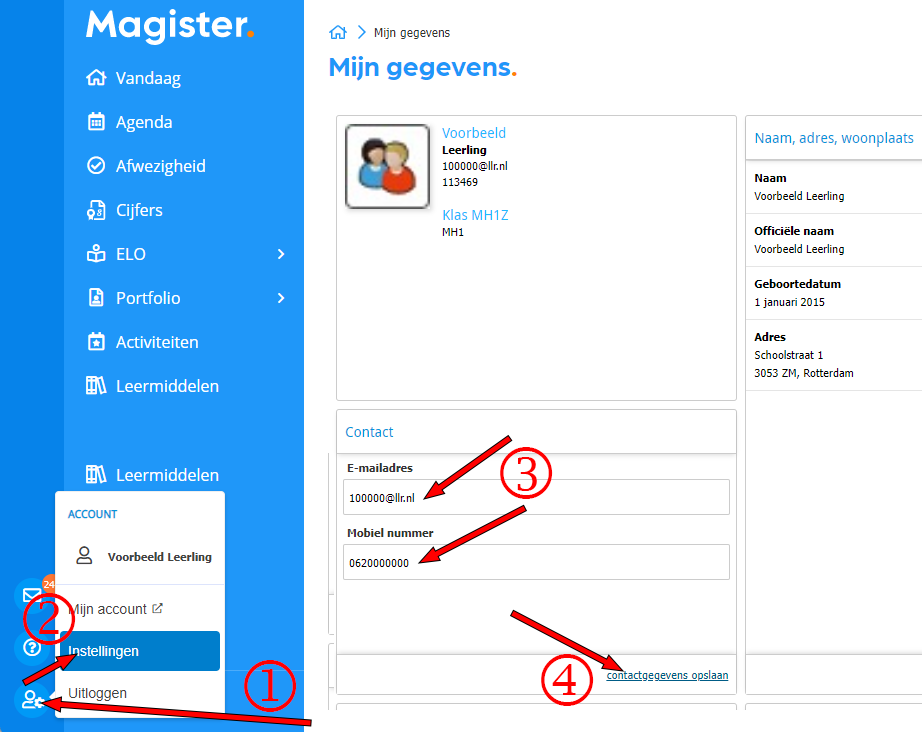
Magister App
Open de Magister App op je telefoon en doorloop de volgende stappen:
- Klik op het hamburgermenu.
- Kies voor Mijn gegevens.
- Klik bovenaan op Wijzig.
- Wijzig je e-mailadres en/of mobiel telefoonnummer.
- Klik bovenaan op Opslaan.
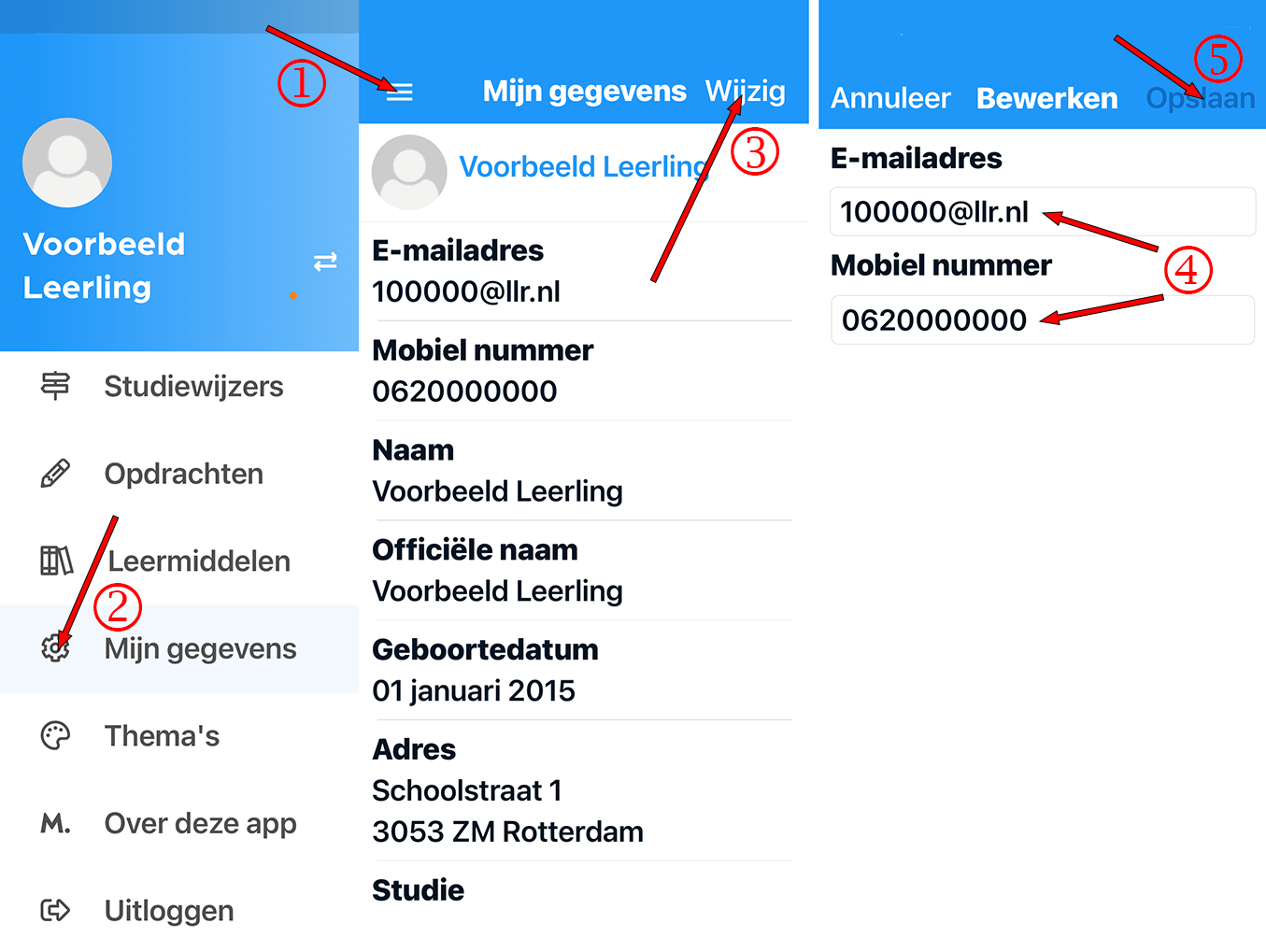
De leerling is 18 jaar geworden
Wanneer de leerling 18 jaar of ouder is moet hij/zij toestemming geven dat de ouder(s)/verzorger(s) toegang hebben tot de gegevens in Magister. De leerling logt in op Magister en gaat naar zijn/haar instellingen door rechts bovenaan op de accountnaam te klikken. Zet vervolgens een vinkje in het vakje voor ‘Mijn ouders mogen mijn gegevens zien’.
Download de Magister App
Op Microsoft 365 training staat uitgebreide informatie over de verschillende 365 apps en hoe je ze het beste kunt gebruiken.
Office installeren
Alle leerlingen en personeelsleden hebben een Office 365 A3 licentie met een A5 beveiligingsaanvulling. Met deze licentie mag je de apps van Microsoft op vijf apparaten installeren, bijvoorbeeld de Office Apps op je Andoid/iOS telefoon of de Office Apps op je Windows/MacOS computer. Apps voor op je telefoon vind je in de store van je telefoon, de app-installatie voor op je computer vind je op het startscherm van Office 365 rechts bovenaan:
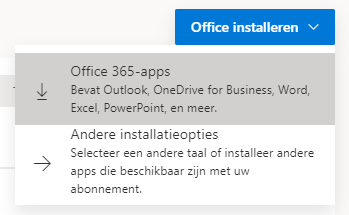
Inloggen bij Office
Door in te loggen heb je in alle apps direct toegang tot jouw gegevens in je OneDrive en werken alle functies.
Leerlingen loggen in met hun 6-cijferig leerlingnummer gevolgd door @wereldklas.nl
Personeel logt in met het 6-cijferig personeelsnummer gevolgd door @llr.nl
Veilig wachtwoord
Gebruik voor Office 365 een sterk wachtwoord, dat niet bestaat uit: (een deel van) je naam, de naam van de school, je favoriete huisdier en dat vooral niet te kort is.
Uit de vier categorieën (hoofdletters/kleine letters/cijfers/tekens) moet je er drie gebruiken in je wachtwoord. We raden een paar woorden of een korte zin aan, die je makkelijk kunt onthouden en die lang genoeg is dat computers hem niet in een paar minuten kunnen kraken.
De afgelopen jaren zijn er veel wachtwoorden in de wereld bij inbraken verzameld. Ggebruik je zo’n bekend wachtwoord? Dan probeert iemand anders dat gegarandeerd ook en heeft hij toegang tot je gegevens. Twijfel je of je een goed wachtwoord hebt, controleer het dan even bij Have I Been Pwned.
Wachtwoord vergeten
Ga naar Office 365, voer je inlognaam in en klik in het volgende scherm op Wachtwoord vergeten. Doorloop de procedure (je krijgt een e-mail of sms met een code waarna je je wachtwoord opnieuw in kunt stellen) om een nieuw wachtwoord in te stellen.
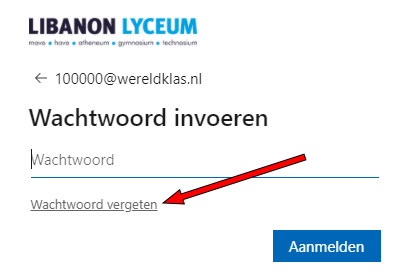
Werk je herstelgegevens bij
Ga naar https://aka.ms/ssprsetup, log in en controleer of je mobiele telefoonnummer en e-mailadres nog juist zijn. Wijzig ze indien nodig en zorg er voor dat beide onderdelen een groen vinkje hebben, klik vervolgens op ziet er goed uit:
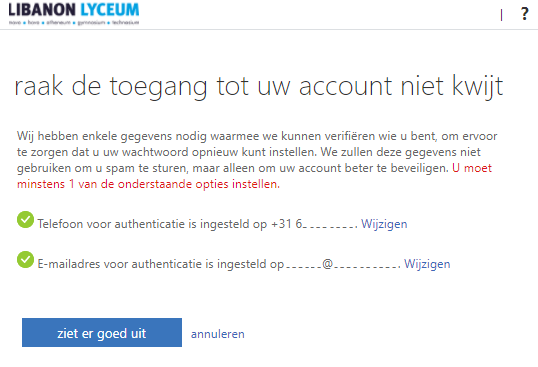
Foutmelding bij het inloggen
Krijg je een scherm te zien als het onderstaande, verwijder dan de cookies in je browser.
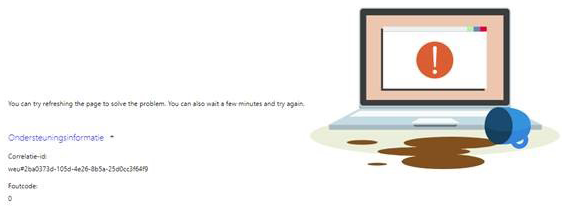
Inloggen op het wifi-netwerk van het Libanon Lyceum
WiFi op het Libanon Lyceum( voor Leerlingen en Personeel)
-Kies voor Eduroam
-Vul je inloggegevens in.
Voor leerlingen(leerlingnummer@wereldklas.nl)
Voor Personeel(personeelsnummer@llr.nl)
-Bij een Android toestel kies je bij certificaat voor: Niet valideren
